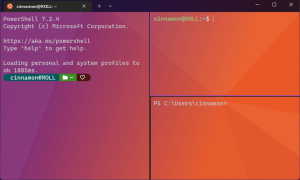Nachrichten-App in Windows 10 sichern und wiederherstellen
Die Windows 10 News-App ist eine Store-App (Universelle Windows-Plattform), die mit dem Betriebssystem vorinstalliert ist. Es ermöglicht dem Benutzer, die Top-Storys des Tages und aktuelle Nachrichten zu sehen, die vom MSN-Dienst aus verschiedenen Quellen aggregiert wurden. Es ist möglich, seine Optionen zu sichern und wiederherzustellen. Dies ist sehr nützlich, da Sie sie bei Bedarf wiederherstellen oder auf einen anderen PC oder ein Benutzerkonto übertragen können.
Mit der Nachrichten-App können Sie Ihre "Meine Nachrichten"-Seite anpassen, indem Sie aus Themen von Autos bis Wetter und Dutzenden von Interessen dazwischen auswählen. Die Kachel der Windows 10 News-App ist standardmäßig an das Startmenü angeheftet.

Wenn Sie die News-App häufig verwenden, möchten Sie möglicherweise eine Sicherungskopie Ihrer Einstellungen erstellen und Einstellungen der App, sodass Sie sie bei Bedarf manuell wiederherstellen oder auf ein anderes Konto auf jedem anwenden können Windows-10-PC.
Werbung
So sichern Sie die News-App in Windows 10, Mach Folgendes.
- Schließen Sie die Nachrichten-App. Du kannst Beenden Sie es in den Einstellungen.
- Öffne das Dateimanager App.
- Gehe in den Ordner %LocalAppData%\Packages\Microsoft. BingNews_8wekyb3d8bbwe. Sie können diese Zeile in die Adressleiste des Datei-Explorers einfügen und die Eingabetaste drücken.

- Öffnen Sie den Unterordner Einstellungen. Dort sehen Sie eine Reihe von Dateien. Wählen Sie sie aus.
- Klicken Sie mit der rechten Maustaste auf die ausgewählten Dateien und wählen Sie im Kontextmenü "Kopieren" oder drücken Sie die Tastenkombination Strg + C, um die Dateien zu kopieren.

- Fügen Sie sie an einem sicheren Ort ein.
Das ist es. Sie haben gerade eine Sicherungskopie Ihrer News-App-Einstellungen erstellt. Um sie wiederherzustellen oder zu einem anderen PC oder Benutzerkonto zu verschieben, müssen Sie sie im selben Ordner ablegen.
Wiederherstellen der Nachrichten-App in Windows 10
- Nachrichten schließen. Du kannst Beenden Sie es in den Einstellungen.
- Öffne das Dateimanager App.
- Gehe in den Ordner %LocalAppData%\Packages\Microsoft. BingNews_8wekyb3d8bbwe. Sie können diese Zeile in die Adressleiste des Datei-Explorers einfügen und die Eingabetaste drücken.
- Fügen Sie hier die Dateien ein settings.dat und roaming.lock.
Jetzt können Sie die App starten. Es sollte mit all Ihren zuvor gespeicherten Einstellungen erscheinen.
Hinweis: Die gleiche Methode kann zum Sichern und Wiederherstellen von Optionen für andere Windows 10-Apps verwendet werden. Siehe die Artikel
- Sichern und Wiederherstellen von Alarmen und Uhr in Windows 10
- App-Optionen zum Sichern und Wiederherstellen von Fotos in Windows 10
- Sichern und Wiederherstellen von Groove-Musikeinstellungen in Windows 10
- Sichern und Wiederherstellen der Wetter-App-Einstellungen in Windows 10
- Sticky Notes-Einstellungen in Windows 10 sichern und wiederherstellen